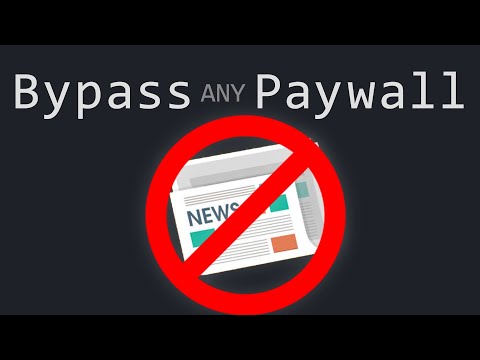Oprócz firm telefonicznych wiodącymi dostawcami usług internetowych na rynku są firmy kablowe. Jednak firmy telekomunikacyjne wykorzystują istniejące linie telefoniczne do dystrybucji Internetu, podczas gdy firmy kablowe wykorzystują linie kablowe lub satelity telewizyjne. Te dwie różne technologie wymagają różnych typów modemów, aby ułatwić połączenie z Internetem. Jeśli musisz skonfigurować i podłączyć jeden ze swoich komputerów do modemu kablowego, ale nie wiesz jak, możesz nauczyć się, jak łatwo się łączyć.
Kroki

Krok 1. Sprawdź modem kablowy i jego akcesoria
Wyjmij modem z pudełka i sprawdź, czy masz rzeczywiście modem kablowy. Powinien mieć port koncentryczny lub mały cylindryczny występ umieszczony z tyłu. Modem DSL tego nie będzie miał; zamiast tego modemy DSL mają porty kabla telefonicznego, takie jak te, które można znaleźć w telefonach, do których można podłączyć linię telefoniczną pochodzącą ze ściany. Akcesoria powinny zawierać następujące elementy:
- Kabel internetowy do podłączenia modemu do komputera
- Zasilacz modemu kablowego
- Kabel koncentryczny do podłączenia modemu do linii kablowej

Krok 2. Sprawdź napięcie znamionowe zasilacza
Przed podłączeniem modemu należy najpierw przeczytać napięcie znamionowe napisane na zasilaczu, aby upewnić się, że jest ono zgodne z napięciem gniazdka, do którego ma zostać podłączony. Pomoże to uniknąć zwarcia.

Krok 3. Włącz
Po wyjęciu modemu kablowego z pudełka wyjmij zasilacz i podłącz go do portu zasilania modemu (znajdującego się w obszarze kabla koncentrycznego). Weź drugi koniec zasilacza i podłącz go do gniazdka elektrycznego.

Krok 4. Podłącz kabel do modemu
Weź kabel koncentryczny wychodzący ze ściany i podłącz go do portu z tyłu modemu. Dokręć go mocno, wkręcając kabel do portu.

Krok 5. Weź kabel LAN lub internetowy i podłącz jeden koniec z tyłu modemu kablowego
W modemie jest tylko jeden port, do którego można zmieścić kabel internetowy, więc łatwo go znaleźć. Weź drugi koniec kabla internetowego i podłącz go z tyłu komputera (do tego samego portu, co modem).

Krok 6. Włącz komputer i modem kablowy
Naciśnij przycisk zasilania na modemie, aby go włączyć. Podczas uruchamiania kontrolki modemu kablowego będą migać, informując, że próbuje połączyć się z serwerem dostawcy usług internetowych. Gdy modem kablowy nawiąże połączenie, kontrolki zaczną świecić światłem ciągłym.
Możesz teraz zacząć surfować po Internecie za pomocą modemu kablowego
Porady
- W większości przypadków nie trzeba samodzielnie konfigurować modemu kablowego. Firma kablowa wyśle technika w celu podłączenia modemu.
- Telewizja kablowa i łącze internetowe to dwa różne rodzaje usług. Korzystanie z modemu kablowego w połączeniu z telewizją kablową nie będzie działać, chyba że wykupisz abonament na usługę internetową.
- Modemy kablowe, które podłączasz do routera i umieszczasz adres mac modemu w routerze. Następnie router użyje modemu, aby uzyskać dostęp do odległych obszarów, tak jak robią to standardowe modemy telekomunikacyjne. System operacyjny obsługujący sieć zrobi to samo. Z MSDOS potrzebujesz własnego stosu tcpcip, aby poprawnie korzystać z modemu. Nie jest potrzebna interwencja „ISP”, ale jeśli chcesz uzyskać dostęp do innych usług niż twój, musisz im zapłacić, jeśli są skonfigurowane przez dostawcę usług internetowych.